3 Tiện ích mở rộng của Chrome để download video YouTube
Nếu bạn bắt gặp một video hay ho trên YouTube, bạn có thể muốn download video đó để lưu trữ. Dưới đây là 3 tiện ích mở rộng (extension) của Chrome giúp bạn download video Youtube.
- Cách chỉnh sửa video YouTube một cách chuyên nghiệp
- Google 'khai tử' YouTube Stories vào ngày 26 tháng 6
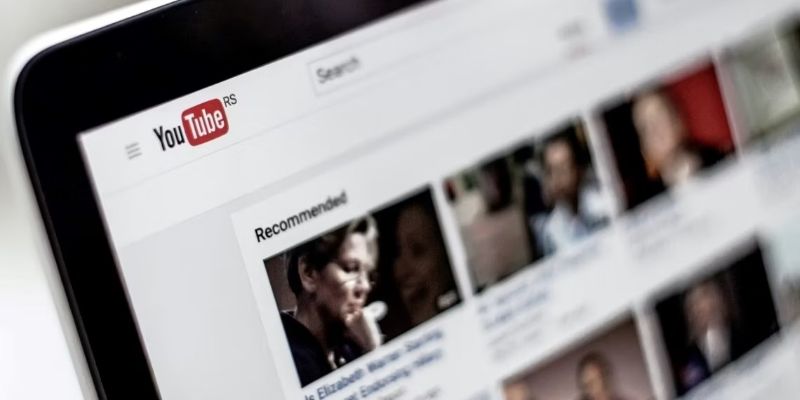
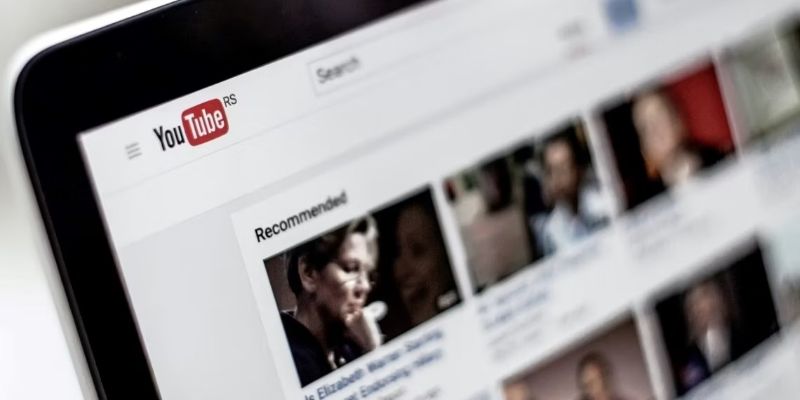
YouTube là một trong những nền tảng video phổ biến nhất trên thế giới, với hàng tỷ người dùng truy cập hàng ngày để xem các video từ các thể loại khác nhau, từ âm nhạc đến hướng dẫn học tập, đến phim ảnh. Tuy nhiên, mặc dù YouTube cung cấp cho người dùng khả năng xem video trực tuyến, nhưng không phải lúc nào chúng ta cũng có thể xem video khi không có kết nối Internet. Do đó, việc tải video từ YouTube về máy tính để xem offline đã trở thành một nhu cầu phổ biến.
Để giúp người dùng dễ dàng tải video từ YouTube, Google Chrome cung cấp nhiều tiện ích mở rộng (extension). Các tiện ích này cho phép tải video nhanh chóng và dễ dàng mà không cần phải sử dụng đến các phần mềm tải video phức tạp. Trong bài viết này, chúng ta sẽ cùng tìm hiểu về ba tiện ích mở rộng phổ biến của Chrome giúp bạn tải video từ YouTube.
1. Addoncrop YouTube Video Downloader
Addoncrop YouTube Video Downloader là một tiện ích mở rộng nhiều tính năng mà bạn có thể sử dụng để download các video YouTube. Bạn sẽ phải download Addoncrop thông qua CrossPilot, một tiện ích mở rộng cho phép thêm các tiện ích bổ sung Opera vào Chrome.
Sau khi download Addoncrop, bạn sẽ thấy biểu tượng Download trên bất kỳ video YouTube nào bên cạnh nút Like. Bạn có thể tải xuống video bằng cách nhấp vào biểu tượng đó.
Để thay đổi định dạng hoặc độ phân giải, hãy nhấp vào biểu tượng More (Thêm). Tại đây, bạn có thể xem các kích thước video cho các độ phân giải khác nhau và các tùy chọn để download chúng. Sau đó, nhấp chuột phải và click vào Save Video As.
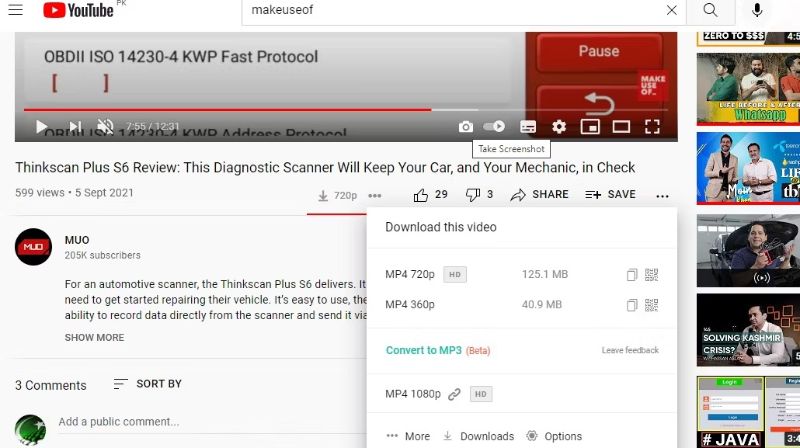
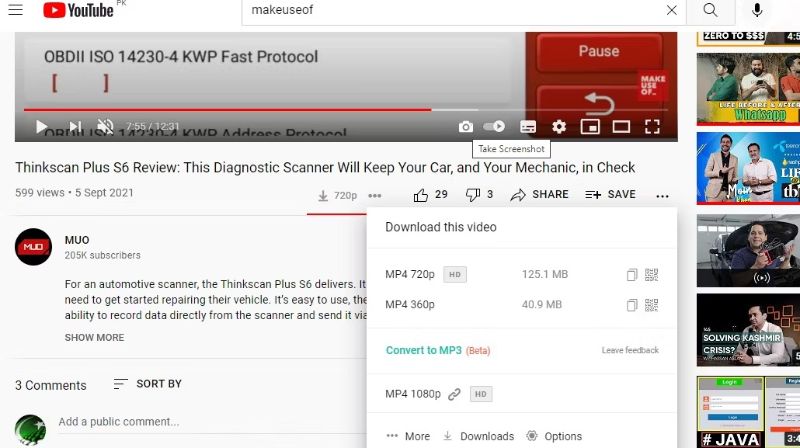
Bạn có thể thay đổi cài đặt của tiện ích này bằng cách nhấp vào Options (Tùy chọn). Từ đây, bạn có thể chọn định dạng hiển thị để download, có bao gồm các mục định dạng DASH không và có hiển thị tùy chọn download video HD không.
Addoncrop cũng đi kèm với trình quản lý download tích hợp sẵn để hiển thị tất cả video và âm thanh bạn đã download. Để thay đổi thư mục download, bạn có thể bật hộp thoại Show Save As.
>>> Xem thêm: Cách sử dụng Flex để căn chỉnh các phần tử HTML
Cách cài đặt Trình download của Addoncrop:
Trước tiên, hãy download CrossPilot từ Cửa hàng Chrome online. Sau đó, truy cập trang web Addoncrop và đi đến Trang download video của YouTube.
Nhấp vào nút Install through CrossPilot (Cài đặt thông qua CrossPilot) ở phía bên trái.
- Download : CrossPilot dành cho Chrome (Miễn phí)
- Download : Addoncrop YouTube Video Downloader
2. Internet Download Manager
Internet Download Manager, viết tắt là IDM, là một công cụ được sử dụng rộng rãi để download các loại tệp khác nhau, không chỉ giới hạn ở video. Mặc dù bạn có thể download tiện ích mở rộng IDM từ Cửa hàng Chrome online, nhưng tiện ích này chỉ hoạt động nếu phần mềm IDM được cài đặt trên máy tính của bạn. Khi bạn đã tải và cài đặt cả hai, hãy khởi động lại trình duyệt.
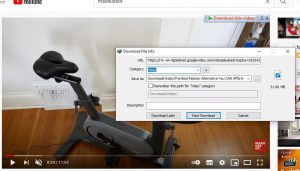
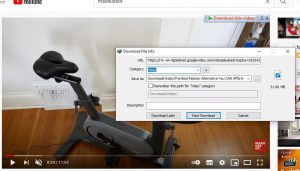
Để tải video xuống từ YouTube, hãy mở bất kỳ video nào trên YouTube. Bạn sẽ nhận thấy nút Download This Video (Download Video này) với biểu tượng IDM ở góc trên bên phải của trình phát video. Click vào đó và chọn định dạng tệp và độ phân giải video.
Tiếp theo, IDM sẽ hiện ra hộp thoại yêu cầu chọn thư mục lưu video và mô tả (tùy chọn). Cuối cùng, nhấp vào nút Start Download (Bắt đầu download) và IDM lưu video vào thư mục được chỉ định.
- Download: Internet Download Manager
- Download : Mô-đun tích hợp IDM dành cho Chrome (Miễn phí)
>>> Xem thêm: Cách sử dụng Phần tử giả (Pseudo-element) trong CSS
3. Local YouTube Downloader
Bạn không thể download Local YouTube Downloader thông qua Cửa hàng Chrome online mà phải cài đặt nó thông qua Tampermonkey.
Tampermonkey là một trình quản lý tập lệnh người dùng nổi tiếng cho tất cả các trình duyệt phổ biến, bao gồm cả Chrome và Edge. Bạn có thể dùng Tampermonkey để tải xuống các tập lệnh người dùng để download video YouTube thông qua nó.
Sau khi download Tampermonkey và Local YouTube Downloader, bạn chỉ cần mở video YouTube bạn muốn tải. Bên dưới trình phát video, nhấp vào Download High-Resolution MP4 (Download MP4 độ phân giải cao) để tải video xuống.
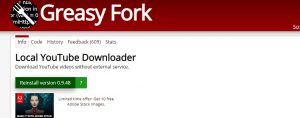
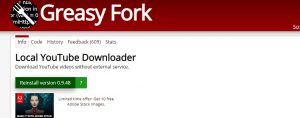
Để biết thêm độ phân giải và định dạng, hãy nhấp vào show/hide links (hiển thị/ẩn liên kết). Tại đây, bạn sẽ thấy nhiều liên kết trong hai cột khác nhau: Stream và Adaptive. Các liên kết trong cột Stream có kết hợp âm thanh-video, trong khi các liên kết ở bên phải chỉ hỗ trợ một trong hai.
Chọn độ phân giải và định dạng video và nhấp vào đường link của nó, bạn sẽ được đưa đến một tab mới có video đang phát. Tại đây, bạn có thể click chuột phải và nhấp vào Save Video As để tải video xuống.
Cách cài đặt Local YouTube Downloader
Trước hết, download Tampermonkey từ Cửa hàng Chrome online. Tiếp theo, download tập lệnh người dùng Local YouTube Downloader từ GreasyFork.
- Download: Tampermonkey dành cho Chrome
- Download: Local YouTube Downloader
4. Download video Youtube để xem offline
YTD Video Downloader là một công cụ lâu đời và được biết đến với khả năng tải video từ YouTube và nhiều trang web khác. YTD không chỉ cung cấp một tiện ích mở rộng cho Chrome mà còn có một phần mềm dành riêng cho máy tính, nhưng ở đây chúng ta sẽ nói về tiện ích mở rộng của Chrome.
Tính năng nổi bật của YTD Video Downloader:
- Tải video chất lượng cao: YTD Video Downloader cho phép tải video với các chất lượng khác nhau, bao gồm 4K, HD, 1080p, 720p, và nhiều định dạng khác.
- Dễ dàng sử dụng: YTD Video Downloader rất dễ cài đặt và sử dụng. Khi bạn truy cập vào video YouTube, bạn sẽ thấy một nút tải xuống xuất hiện trên trang web.
- Tải video và âm thanh: Ngoài việc tải video, YTD Video Downloader cũng cho phép bạn tải các tệp âm thanh MP3 từ YouTube, giúp bạn lưu trữ các bài hát yêu thích của mình.
- Hỗ trợ tải danh sách phát: Tiện ích này cũng hỗ trợ tải toàn bộ danh sách phát (playlist) trên YouTube, giúp bạn tiết kiệm thời gian và công sức khi muốn tải nhiều video cùng lúc.
Cách sử dụng YTD Video Downloader:
- Cài đặt tiện ích YTD Video Downloader từ Chrome Web Store.
- Truy cập vào video YouTube mà bạn muốn tải.
- Nhấp vào biểu tượng YTD Video Downloader trên thanh công cụ Chrome.
- Chọn chất lượng video và định dạng mà bạn muốn tải.
- Quá trình tải sẽ bắt đầu ngay lập tức và bạn có thể xem video khi không có kết nối Internet.
Tuy nhiên, một hạn chế của YTD Video Downloader là đôi khi có thể gặp một số vấn đề về tốc độ tải, đặc biệt đối với các video có dung lượng lớn. Ngoài ra, giống như các tiện ích khác, bạn có thể gặp phải vấn đề khi tải video từ các video có bảo vệ bản quyền.
>>> Nếu bạn đang có nhu cầu tìm hiểu về khóa học lập trình đi làm ngay. Hãy liên hệ với FUNiX ngay tại đây:


FUNiX – Học lấy bằng đại học trực tuyến giá trị ngang bằng đại học chính quy
Cách sửa lỗi “Không tìm thấy địa chỉ IP máy chủ” trên Google Chrome
Cách sử dụng Google Chrome để gỡ lỗi CSS
Cách tắt JavaScript trong Google Chrome, Edge và Firefox
Các bước đơn giản tắt trình xem PDF trong Microsoft Edge và Google Chrome
Vân Nguyễn
Dịch từ: https://www.makeuseof.com/chrome-extensions-download-youtube-videos/







Bình luận (0
)